
【Blender】草花をたなびかせる(物理シミュレーション系)
手元で試してみた、花をたなびかせるやり方のメモ。
<Blender 2.91.2>
関連記事はこちら。
■完成イメージ

■下準備
とりあえず、ローポリの花を3種類用意する。
・原点は、根っこに設定する。ローカル座標を回転して調整。Y軸を上。
・動かす部分に頂点ウェイトをつける。根っこは動かさないため、
頂点ウェイト0にする。
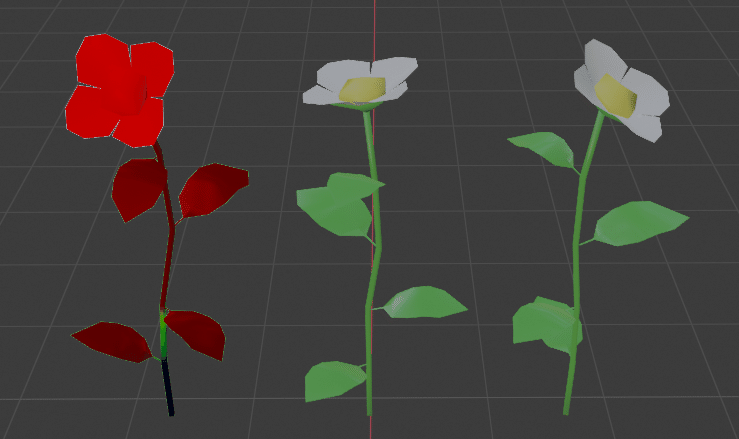
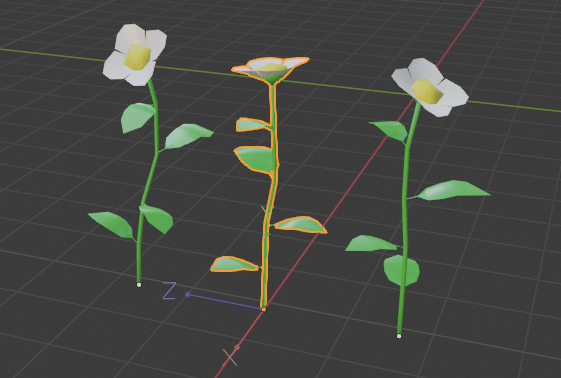
■花をたなびかせる
地面をエミッターにして、パーティクル>ヘアー で、花を良い感じに散布する。
フォースフィールド>乱流のパスアニメーションを作成。ベジェ円を追加し、乱流を適用する。(オブジェクトコンストレイントを追加>パスに追従、カーブに沿う設定有効)。
※今回は、フォースフィールド>風 は配置していない。
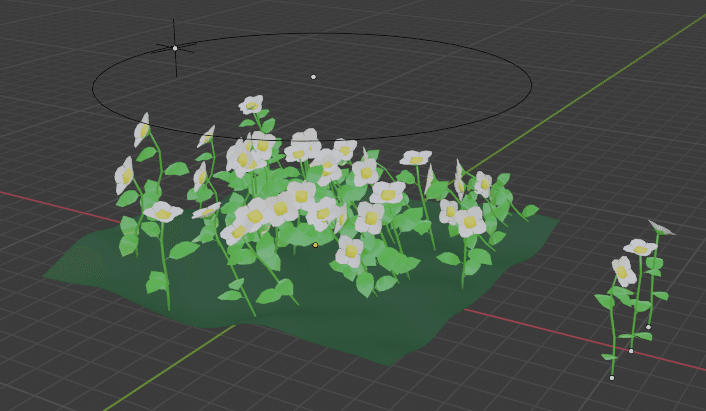
物理シミュレーション時、
なぜか、不自然な事案発生。花がくるりんと回転してしまう。
ひとまず、根っこは固定したいところ。
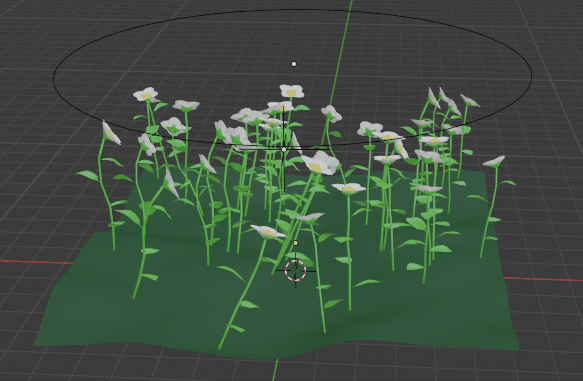
解決方法は、パーティクルプロパティ>詳細設定 を有効にして、速度>タンジェント の値を0.5くらいにすると改善された。これで、へんな回転挙動をだいぶ抑制できたと思う。(英語版だとVelocity設定のところ)
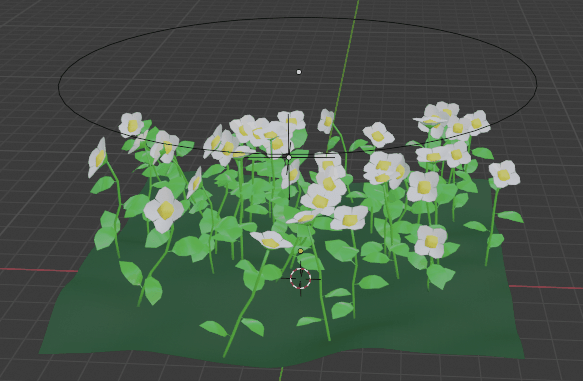
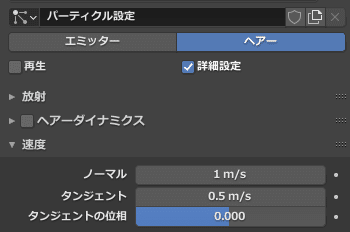
■Tips
フォースフィールドをコレクションに分類して、フィールドの重みエフェクターコレクションにそのコレクションを設定しておくと、ここの項目欄で、一括で調整することができて便利だった。
例)乱流値を変化させると、乱流の詳細設定をいじることなく大雑把に調整できる。

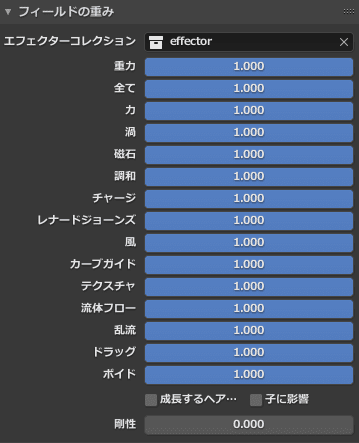
■参考動画
■所感
頂点ウェイトをつけてみたものの、これは、反映されていないような気がする。というのも、シミュレーション時、茎が曲がることを期待したのだが、曲がっていない。(設定し忘れか。よくわからず)
とりあえず、花を揺らすことができたので、これでよし。
以上。
■追記
参考動画の中で、茎を変形させて曲げる方法があったのでメモ。(※参考動画:12:27~)
今回は、モディファイアー>パーティクルインスタンスを利用する。
地面オブジェクトには、パーティクル>ヘアーを事前設定しておく。
試した結果、ヘアーの変形に草木のオブジェクトが追従している。
参考動画の説明では、より処理負荷がかかると言っていた。
確かにシミュレーションで計算した結果をキャッシュ保存している様子。

<やり方>
モディファイアー>パーティクルインスタンス を利用。
パーティクルインスタンスを草花オブジェクトに設定する。
3本用意した異なる草花の中から、今回は1本だけ適用してみた。
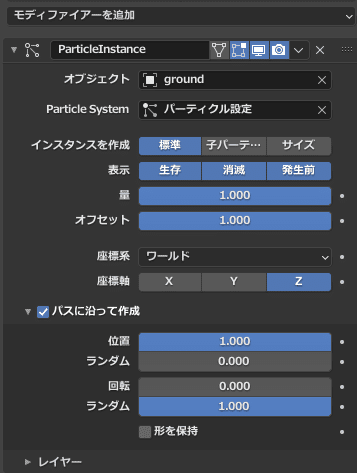
草花オブジェクトは、ローカルマップの重心位置に配置し、傾かせると地面に立った。(※参考動画:17:35~)
(草花を立てたまま、原点を回転させてもで適用する方法も使えるかも)
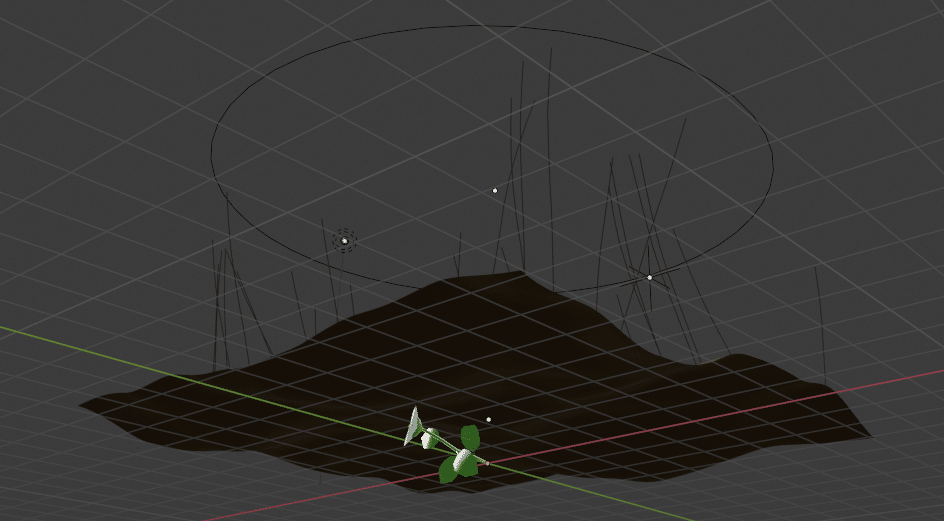
さらにヘアーダイナミクスを有効にしてみる。
最初、これを有効すると、なぜか草花オブジェクトが下に折れ曲がってしまった。解決方法として、パーティクルプロパティ>ヘアーダイナミクスで、ピン止めゴールの強さ:0.5くらいを入力すると自立する。
ヘアーダイナミクスを有効にすると曲がり具合の見栄えが良くなったような気がする。
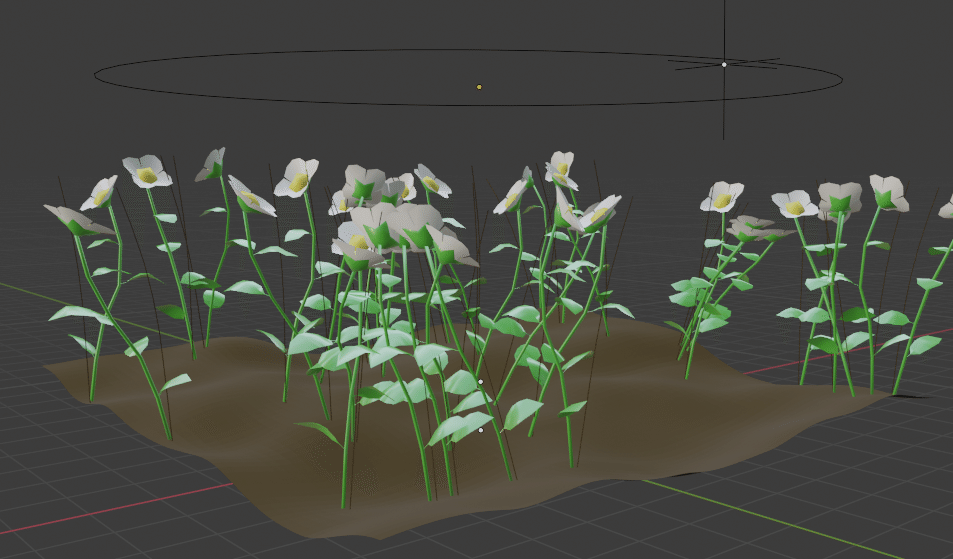
あと、ヘアーダイナミクスを有効にするとキャッシュ項目も表示されるようになる。気に入ったシミュレーション結果は、ベイクしておくとよさそう。

以上。
この記事が気に入ったらサポートをしてみませんか?
